xcopy命令怎么用? Windows命令行XCOPY几种应用方法
你是否曾经在使用xcopy命令时感到困惑,不知道怎样才能快速地备份和复制文件?xcopy命令的参数实在是太多了,要怎么选择才能使得操作更加便捷和高效呢?本文中,我们将逐一向你介绍xcopy命令中各个参数的作用,并给出丰富的实例让你能够更好地运用xcopy命令,从容备份和复制所需文件。
xcopy命令是在Windows操作系统中经常使用的批处理命令之一。它可以将一个文件或目录从一个位置复制到另一个位置,也可用于复制python整个文件夹和所有子文件夹及其内容。
一、写在文章前
在大量、重复、文件分散分布、仅想复制指定子文件夹或文件的情况下,使用命令行复制文件相对于使用资源管理器复制文件来说更加方便自如。windows系统中的文件复制命令为copy、xcopy。经过了解xcopy命令的参数,发现xcopy命令可以较好的实现文件目录及目录下文件的复制,具有一定的实用价值,故作记录。
首先,我们需要在Windows系统中打开命令提示符窗口,进入需要操作的文件夹或目录。使用CD命令进入指定目录,如:cd /d c:\test
然后,输入xcopy命令并设置一些参数来复制文件或目录。一般情况http://www.devze.com下,xcopy命令的基本语法如下:
XCOPY source [destination] [/A | /M] [/D[:date]] [/P] [/S [/E]] [/V] [/W][/C] [/I] [/Q] [/F] [/L] [/G] [/H] [/R] [/T] [/U][/K] [/N] [/O] [/X] [/Y] [/-Y] [/Z] [/B] [/J][/EXCLUDE:file1[+file2][+file3]...] [/COMPRESS]
二、测试数据描述
设有一个目录是F:\测试xcopy,其文件夹结构如下:
F:\测试xcopy>dir /ad /b /s F:\测试xcopy\1 F:\测试xcopy\2 F:\测试xcopy\1\01
F:\测试xcopy,其文件结构如下:
F:\测试xcopy>dir /a-d /b /s F:\测试xcopy\1.csv F:\测试xcopy\1.docx F:\测试xcopy\1.txt F:\测试xcopy\1\1.csv F:\测试xcopy\1\1.docx F:\测试xcopy\1\1.txt F:\测试xcopy\2\1.csv
三、应用
xcopy命令可以代替copy命令执行更加复杂的文件复制工作。如使用copy来复制文件夹,则需要采用for、copy、md等命令来组合使用,实现思路是根据for命令来遍历需要读取的文件夹,在循环体内,先md创建文件夹,然后copy复制文件,较为麻烦,而xcopy可以使用一个命令完成上述操作。
应用一:复制文件夹内文件(不含目录)
首先创建目录F:\测试xcopy1,然后执行以下命令,可以看到仅复制了当前文件夹根目录下的文件,子目录文件及文件夹未复制。
F:\测试xcopy>xcopy F:\测试xcopy F:\测试xcopy1 /i F:\测试xcopy\1.csv F:\测试xcopy\1.docx F:\测试xcopy\1.txt F:\测试xcopy\1.xlsx 复制了 4 个文件
结合通配符,可以对要复制的文件进行筛选。
F:\测试xcopy1>xcopy F:\测试xcopy\*.txt F:\测试xcopy\1.txt 复制了 1 个文件 F:\测试xcopy1>dir F:\测试xcopy1 /b /s F:\测试xcopy1\1.txt
应用二:复制文件夹内文件(含目录、空目录;子目录文件也包含)
先清空F:\测试xcopy1下的文件及文件夹,执行以下xcopy命令,可以看到复制后的F:\测试xcopy1目录及文件与F:\测试xcopy的目录及文件相同。想eMXTf要不包含,可以将参数/e 改为/s
F:\>xcopy F:\测试xcopy F:\测试xcopy1 /i /e F:\测试xcopy\1.csv F:\测试xcopy\1.docx F:\测试xcopy\1.txt F:\测试xcopy\1.xlsx F:\测试xcopy\1\1.csv F:\测试xcopy\1\1.docx F:\测试xcopy\1\1.txt F:\测试xcopy\2\1.csv 复制了 8 个文件 F:\>dir F:\测试xcopy1 /b /s F:\测试xcopy1\1 F:\测试xcopy1\1.csv F:\测试xcopy1\1.docx F:\测试xcopy1\1.txt F:\测试xcopy1\1.xlsx F:\测试xcopy1\2 F:\测试xcopy1\1\01 F:\测试xcopy1\1\1.csv F:\测试xcopy1\1\1.docx F:\测试xcopy1\1\1.txt F:\测试xcopy1\2\1.csv
以上命令的优化:
适合在复制大文件时使用
xcopy F:\测试xcopy F:\测试xcopy1 /i /e /j
适合在需要覆盖文件且不需要提醒时使用
xcopy F:\测试xcopy F:\测试xcopy1 /i /e /j /y
应用三:仅复制文件夹内目录(含空目录及子目录)
先清空F:\测试xcopy1下的文件及文件夹,执行以下xcopy命令,可以看到复制后的F:\测试xcopy1中只包含了源文件夹下的目录及子目录,没有文件被复制,适合仅复制文件夹结构时使用。
F:\>xcopy F:\测试xcopy F:\测试xcopy1 /i /t /e F:\>dir F:\测试xcopy1 /b /s F:\测试xcopy1\1 F:\测试xcopy1\2 F:\测试xcopy1\1\01
注意:
- 目标位置若是目录的话,建议在其后加上\标记。
- 接下来,我们针对几个常见参数进行详细介绍。
- /D:m-d-y 复制在指定日期或指定日期以后更改的文件。如果没有提供日期,则只复制
- 源时间比目标时间新的文件。
- /EXCLUDE:file1[+file2][+file3]...
- 指定含有字符串的文件列表。每个字符串在文件中python应位于单独的一行。如果任何
- 字符串与复制文件的绝对路径的任何部分相符,则排除复制该文件。例如,
- 指定如 \obj\ 或 .obj 的字符串会分别排除目录 obj 下面的所有文件或带有
- .obj 扩展名的所有文件。
- /S 复制目录和子目录,不包括空目录。
- /E 复制目录和子目录,包括空目录。与 /S /E 相同。可以用来修改 /T。
- /C 即使有错误,也继续复制。
- /Q 复制时不显示文件名。
- /F 复制时显示完整的源文件名和目标文件名。
- /L 显示要复制的文件。
- /G 允许将加密文件复制到不支持加密的目标。
- /H 隐藏文件和系统文件也会复制。
- /R 覆盖只读文件。
- /T 创建目录结构,但不复制文件。不包括空目录或子目录。/T /E 包括空目录和子目录。
- /U 只复制已经存在于目标中的文件。
- /K 复制属性。一般的 Xcopy 会重置http://www.devze.com只读属性。
- /N 用生成的短名称复制。
- /Y 取消提示以确认要覆盖现有目标文件。
- /B 复制符号链接本身与链接目标。
总之,xcopy命令在Windows系统下非常实用,可以帮助我们快速便捷地完成文件复制和备份。通过掌握xcopy命令的参数和用法,可以更好地提高我们的工作效率和便利性。
通过本文的介绍,相信你已经对xcopy命令的参数运用有了更加深刻的认识,也掌握了更多备份和复制文件的技巧,希望大家喜欢,请继续关注编程客栈(www.devze.com)。
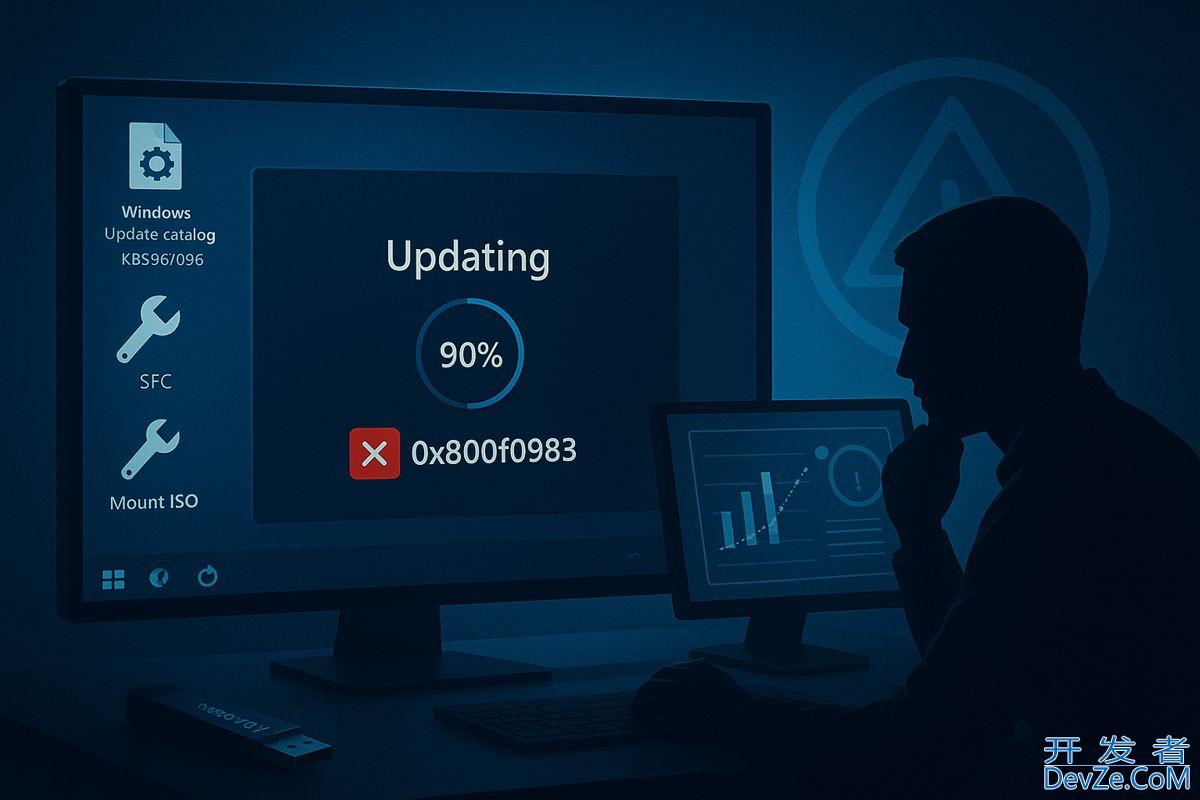
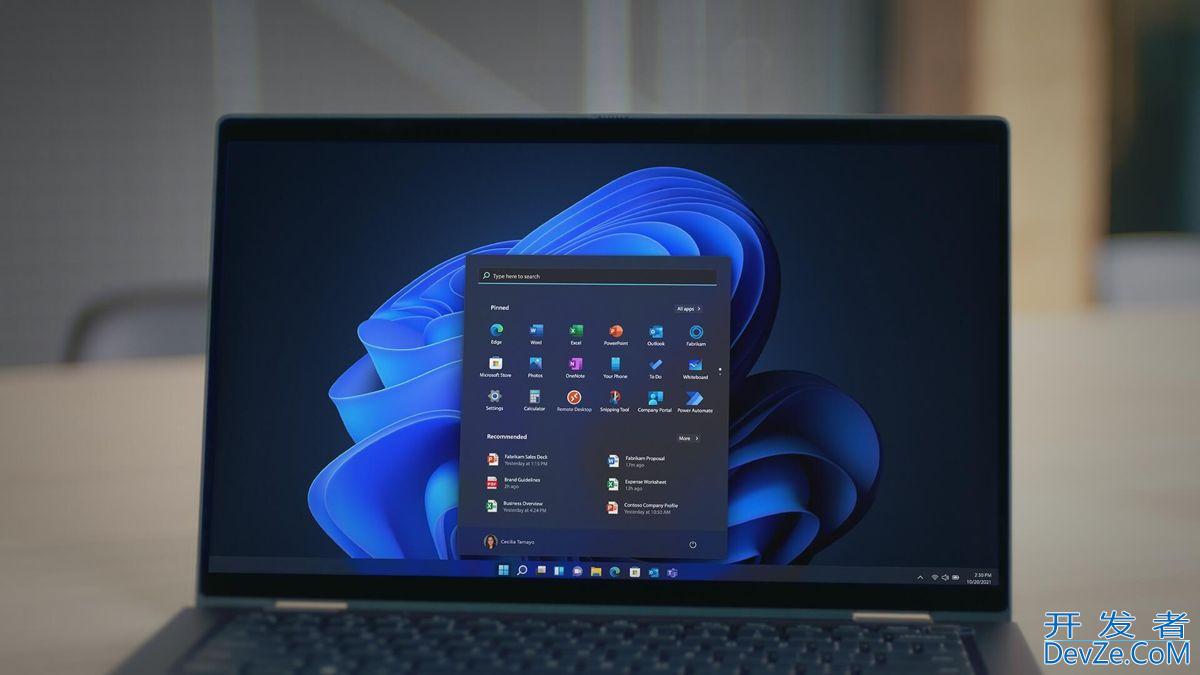

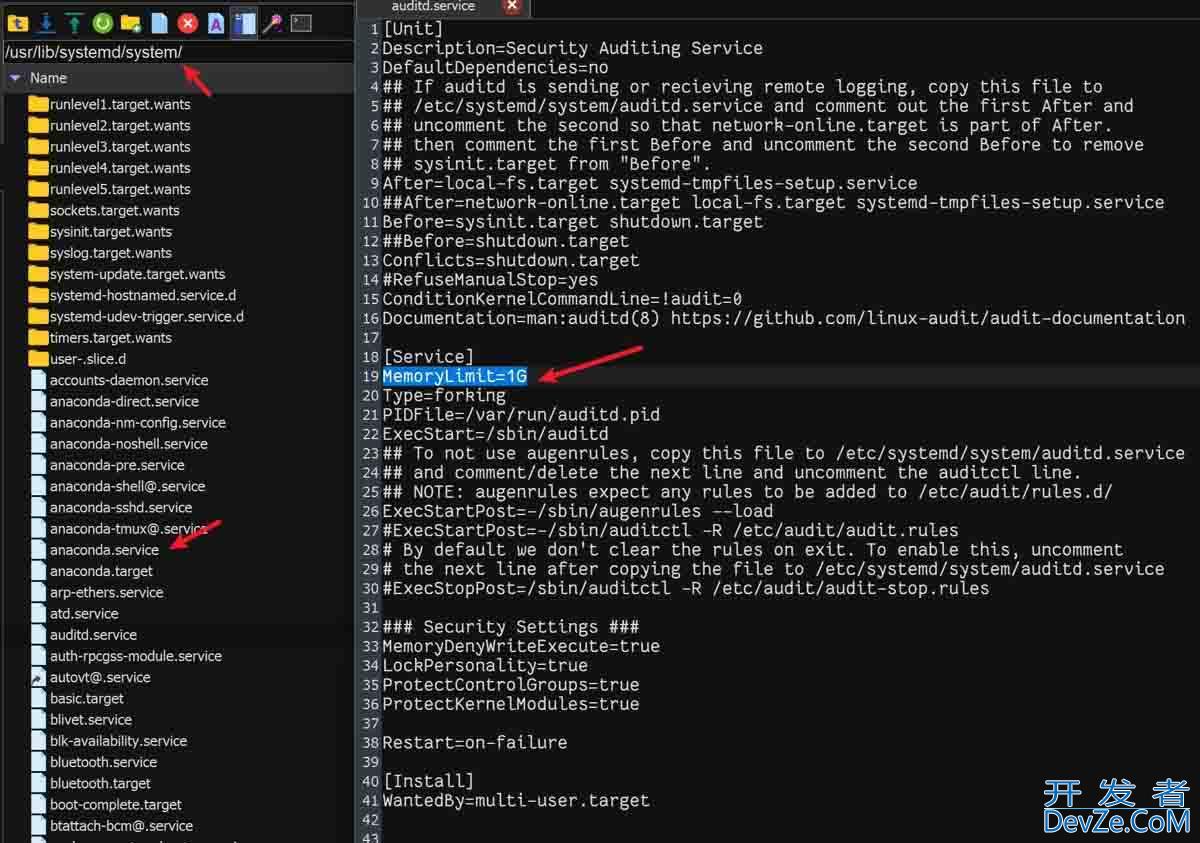



 加载中,请稍侯......
加载中,请稍侯......
精彩评论